Virus Pirrit Suggestor
Logiciel de publicitéÉgalement connu sous le nom de: Des publicités de PirritSuggestor
Obtenez une analyse gratuite et vérifiez si votre ordinateur est infecté.
SUPPRIMEZ-LES MAINTENANTPour utiliser le produit complet, vous devez acheter une licence pour Combo Cleaner. 7 jours d’essai limité gratuit disponible. Combo Cleaner est détenu et exploité par RCS LT, la société mère de PCRisk.
Instructions de suppression du virus Pirrit Suggestor
Qu'est-ce que Pirrit Suggestor?
Pirrit Suggestor est un ajout de navigateur qui promet de réduire le temps que les utilisateurs passent à chercher l’Internet en fournissant des résultats plus rapides et meilleurs. Bien que de telles promesses puissent sembler légitime les utilisateurs d’ordinateur devraient savoir que ce plug-in est catégorisé comme un logiciel de publicité ou une application potentielle indésirable. En réalité Pirrit Suggestor n’ajoute aucune valeur réelle, après une installation réussie il écrit par-dessus les résultats de recherche de Google, Bing et Yahoo en affichant des publicités décevantes et il trompe les utilisateurs d’ordinateur pour qu’ils visitent ces sites web sponsorisés. En plus d’écrire par-dessus les résultats de recherche des moteurs de recherche les plus populaires ce logiciel de publicité génère des pop-ups intrusifs et trace la navigation Internet des utilisateurs en enregistrant le type de navigateur de l’utilisateur, le type de système d’opération, l’adresse Ip de l’utilisateur, les pages web visitées et les demandes de recherche entrées.
La présence de cette application potentiellement indésirable peut facilement mener au vol d’identité et à des infections de logiciel malveillant à haut risque, il est recommandé d’éliminer Pirrit Suggestor des navigateurs Internet aussitôt que possible. Les développeurs de ce programme utilisent une méthode de marketing décevante appelée empaquetage (bundling) ainsi, la plupart des utilisateurs installent ce programme sans leur consentement. Au moment de la recherche ce logiciel de publicité était distribué en utilisant des téléchargements clients décevants de logiciel gratuit décevant et de faux téléchargements, par exemple de fausses mises à jour de navigateur.
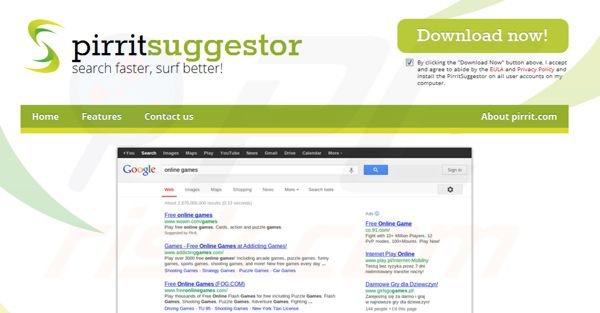
Pirrit Suggestor est similaire à d’autres logiciels de publicité qui interfèrent avec la navigation Internet normale de l’utilisateur en insérant des publicités (bannières) intrusives dans les sites web qui n’apparaîtraient pas autrement, par exemple, Feven, Ads not by this site et Yontoo. Pour éviter l’installation de tels programmes potentiellement indésirables, les utilisateurs d’ordinateur devraient être très attentifs quand ils téléchargent et installent des logiciels gratuits. Si votre téléchargement est géré par un certain téléchargement gratuit, soyez sûr de décliner l’installation des plug-ins de navigateurs et des applications publicisés. Quand vous installez le programme gratuit déjà téléchargé choisissez toujours les options d’installation ‘’avancée’’ ou ‘’personnalisée’’, cette étape pourra révéler l’installation de tout logiciel de publicité combiné.
Au moment de la recherche Pirrit Suggestor écrivait par-dessus les résultats de recherche légitimes de Feven, Ads not by this site et Yontoo. Cette application potentiellement indésirable affiche tout d’abord les résultats de recherche de sa propre source (au moment du test c’était le site web 1place.org).
Ce logiciel de publicité prend la demande de recherche entrée par l’utilisateur Internet et ajoute divers mots à celle-ci, ensuite il génère une publicité qui est présentée au-dessus de tous les résultats de recherche de Google, Bing et Yahoo. Au moment de la recherche Pirrit Suggestor utilisait une telle arnaque pour tromper les visiteurs pour qu’ils visitent ce site web publicisé:
[search query] Meilleurs Résultats
Trouver [search query] Ici
[search query] Résultats
Meilleurs Résultats Pour [search query]
Recherche [search query]?
Capture d'écran de Pirrit Suggestor générant des publicités pop-up:
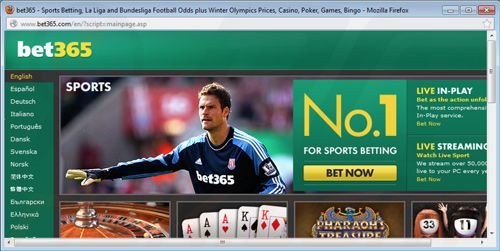
Capture d'écran de Pirrit Suggestor écrivant par-dessus les résultats de recherche Internet légitimes et générant des bannières dans Google:
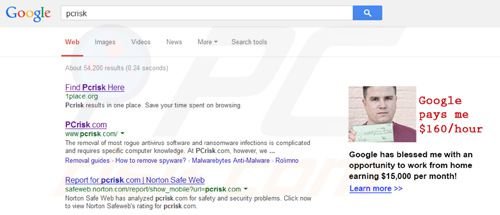
Les utilisateurs d’ordinateur qui ont remarqué le comportement décrit quand ils utilisent des moteurs de recherche Internet devraient utiliser ce guide de suppression pour éliminer Pirrit Suggestor de leurs navigateurs Internet.
Suppression automatique et instantanée des maliciels :
La suppression manuelle des menaces peut être un processus long et compliqué qui nécessite des compétences informatiques avancées. Combo Cleaner est un outil professionnel de suppression automatique des maliciels qui est recommandé pour se débarrasser de ces derniers. Téléchargez-le en cliquant sur le bouton ci-dessous :
TÉLÉCHARGEZ Combo CleanerEn téléchargeant n'importe quel logiciel listé sur ce site web vous acceptez notre Politique de Confidentialité et nos Conditions d’Utilisation. Pour utiliser le produit complet, vous devez acheter une licence pour Combo Cleaner. 7 jours d’essai limité gratuit disponible. Combo Cleaner est détenu et exploité par RCS LT, la société mère de PCRisk.
Menu rapide :
- Quest-ce que ?
- ÉTAPE 1. Désinstallation des applications en utilisant le Panneau de Configuration.
- ÉTAPE 2. Suppression des publicités dans Internet Explorer.
- ÉTAPE 3. Suppression des publicités dans Google Chrome.
- ÉTAPE 4. Suppression d' dans Mozilla Firefox.
- ÉTAPE 5. Suppression des publicités Pirrit Suggestor dans Safari.
- ÉTAPE 6. Suppression du logiciel de publicité dans Microsoft Edge.
Suppression de Pirrit Suggestor:
Utilisateurs de Windows 10:

Cliquez droite dans le coin gauche en bas de l'écran, sélectionnez le Panneau de Configuration. Dans la fenêtre ouverte choisissez Désinstallez un Programme.
Utilisateurs de Windows 7:

Cliquez Démarrer ("Logo de Windows" dans le coin inférieur gauche de votre bureau), choisissez Panneau de configuration. Trouver Programmes et cliquez Désinstaller un programme.
Utilisateurs de macOS (OSX):

Cliquer Localisateur, dans la fenêtre ouverte sélectionner Applications. Glisser l’application du dossier Applications à la Corbeille (localisé sur votre Dock), ensuite cliquer droite sur l’cône de la Corbeille et sélectionner Vider la Corbeille.
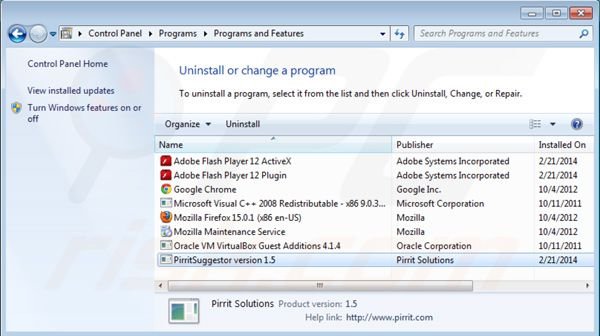
Dans la fenêtre de désinstallation des programmes rechercher "PirritSuggestor", sélectionnez cette entrée et cliquez ''Désinstaller'' ou ''Supprimer''.
After uninstalling the potentially unwanted program scan your computer for any left unwanted components or possible malware infections. To scan your computer use recommended malware removal software.Après avoir désinstallé l'application scan votre ordinateur pour trouver des composants restants non désirés ou des infections de logiciels malveillants. Pour scanner votre ordinateur utilisez un logiciel anti espion recommandé.
TÉLÉCHARGEZ le programme de suppression des infections malveillantes
Combo Cleaner vérifie si votre ordinateur est infecté. Pour utiliser le produit complet, vous devez acheter une licence pour Combo Cleaner. 7 jours d’essai limité gratuit disponible. Combo Cleaner est détenu et exploité par RCS LT, la société mère de PCRisk.
Suppression de Pirrit Suggestor dans les navigateurs Internet:
Vidéo montrant comment supprimer les ajouts de navigateur potentiellement non désirés:
 Supprimer les ajouts malicieux d’Internet Explorer:
Supprimer les ajouts malicieux d’Internet Explorer:
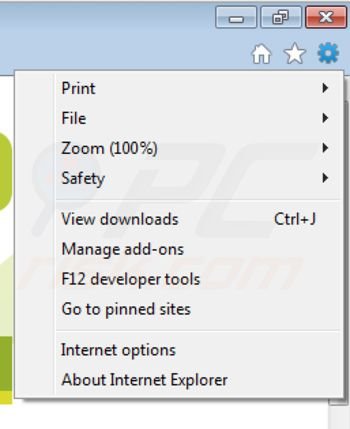
Cliquer ''l'icône roue'' ![]() (dans le coin droit en haut dans Internet Explorer) sélectionner ''Gestion des ajouts''. Rechercher "IEExtension.Extension" sélectionnez cette entrée et cliquer ''Supprimer''.
(dans le coin droit en haut dans Internet Explorer) sélectionner ''Gestion des ajouts''. Rechercher "IEExtension.Extension" sélectionnez cette entrée et cliquer ''Supprimer''.
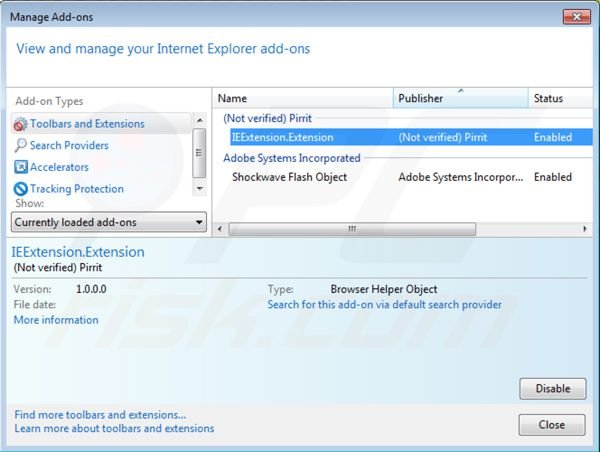
Méthode optionnelle:
Si vous continuez à avoir des problèmes avec la suppression des des publicités de pirritsuggestor, restaurer les paramètres d'Internet Explorer à défaut.
Utilisateurs de Windows XP: Cliquer Démarrer cliquer Exécuter, dans la fenêtre ouverte taper inetcpl.cpl. Dans la fenêtre ouverte cliquer sur l'onglet Avancé, ensuite cliquer Restaurer.

Utilisateurs de Windows Vista et Windows 7: Cliquer le logo de Windows, dans la boîte de recherche au démarrage taper inetcpl.cpl et clique entrée. Dans la fenêtre ouverte cliquer sur l'onglet Avancé, ensuite cliquer Restaurer.

Utilisateurs de Windows 8: Ouvrez Internet Explorer et cliquez l'icône roue. Sélectionnez Options Internet.

Dans la fenêtre ouverte, sélectionnez l'onglet Avancé.

Cliquez le bouton Restaurer.

Confirmez que vous souhaitez restaurer les paramètres d'Internet Explorer à défaut en cliquant sur le bouton Restaurer.

 Supprimer les extensions malicieuses de Google Chrome:
Supprimer les extensions malicieuses de Google Chrome:
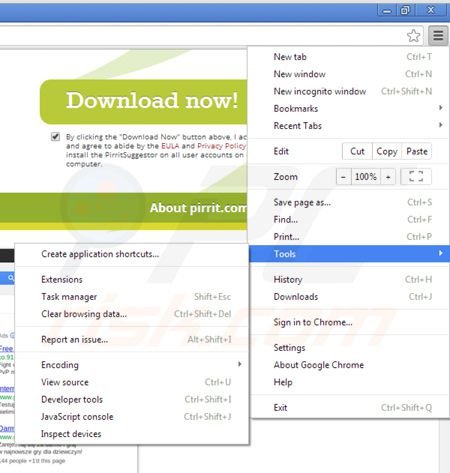
Cliquez l'icône du menu Chrome ![]() (dans le coin supérieur droit dans Google Chrome) sélectionnez ''Outils'' et cliquer sur ''Extensions''. Trouver: "PirritSuggestor" sélectionnez cette entrée et cliquer sur l'icône de la poubelle.
(dans le coin supérieur droit dans Google Chrome) sélectionnez ''Outils'' et cliquer sur ''Extensions''. Trouver: "PirritSuggestor" sélectionnez cette entrée et cliquer sur l'icône de la poubelle.
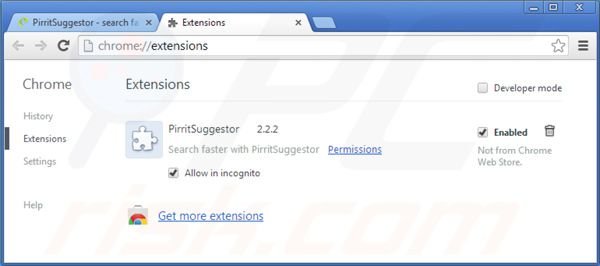
Méthode optionnelle :
Si vous continuez à avoir des problèmes avec le des publicités de pirritsuggestor, restaurez les paramètres de votre navigateur Google Chrome. Cliquer 'icône du menu Chromel ![]() (dans le coin supérieur droit de Google Chrome) et sélectionner Options. Faire défiler vers le bas de l'écran. Cliquer le lien Avancé… .
(dans le coin supérieur droit de Google Chrome) et sélectionner Options. Faire défiler vers le bas de l'écran. Cliquer le lien Avancé… .

Après avoir fait défiler vers le bas de l'écran, cliquer le bouton Restaurer (Restaurer les paramètres à défaut) .

Dans la fenêtre ouverte, confirmer que vous voulez restaurer les paramètres par défaut de Google Chrome e cliquant le bouton Restaurer.

 Supprimer les plug-ins malicieux de Mozilla Firefox:
Supprimer les plug-ins malicieux de Mozilla Firefox:
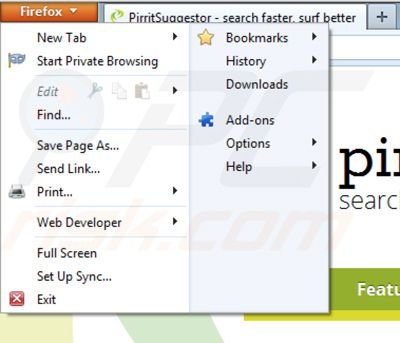
Cliquez sur le menu Firefox ![]() (dans le coin supérieur droit de la fenêtre principale) sélectionnez les ''Ajouts''. Cliquez sur ''Extensions'' dans la fenêtre ouverte et supprimer "Pirrit Suggestor".
(dans le coin supérieur droit de la fenêtre principale) sélectionnez les ''Ajouts''. Cliquez sur ''Extensions'' dans la fenêtre ouverte et supprimer "Pirrit Suggestor".
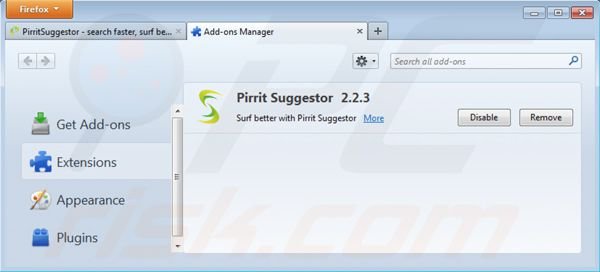
Méthode optionnelle:
Les utilisateurs d'ordinateur qui ont des problèmes avec la suppression des des publicités de pirritsuggestor peuvent restaurer leurs paramètres de Mozilla Firefox.
Ouvrez Mozilla FireFox, dans le haut à gauche dans la fenêtre principale cliquer sur le menu Firefox, ![]() dans le menu ouvert cliquez sur l'icône Ouvrir le menu d'aide,
dans le menu ouvert cliquez sur l'icône Ouvrir le menu d'aide, ![]()
 Sélectionnez Information de Dépannage.
Sélectionnez Information de Dépannage.

Dans la fenêtre ouverte cliquez sur le bouton Restaurer Firefox.

Dans la fenêtre ouverte, confirmez que vous voulez restaurer les paramètres de Mozilla Firefox à défaut en cliquant sur le bouton Restaurer.

 Supprimer les extensions malicieuses de Safari:
Supprimer les extensions malicieuses de Safari:

Assurez-vous que votre navigateur Safari est actif, cliquer le menu Safari, et sélectionner Préférences....

Dans la fenêtre ouverte cliquer Extensions, trouver toutes les extensions suspicieuses récemment installées, sélectionner-les et cliquer Désinstaller.
Méthode optionnelle:
Assurez-vous que votre navigateur Safari est actif et cliquer sur le menu Safari. À partir du menu déroulant sélectionner Supprimer l’historique et les données des sites web...

Dans la fenêtre ouverte sélectionner tout l’historique et cliquer le bouton Supprimer l’historique.

 Supprimer les extensions malveillantes de Microsoft Edge :
Supprimer les extensions malveillantes de Microsoft Edge :

Cliquez sur l'icône du menu Edge ![]() (dans le coin supérieur droit de Microsoft Edge), sélectionnez "Extensions". Repérez tous les modules d'extension de navigateur suspects récemment installés et cliquez sur "Supprimer" sous leur nom.
(dans le coin supérieur droit de Microsoft Edge), sélectionnez "Extensions". Repérez tous les modules d'extension de navigateur suspects récemment installés et cliquez sur "Supprimer" sous leur nom.

Méthode optionnelle :
Si vous continuez à avoir des problèmes avec la suppression de des publicités de pirritsuggestor, réinitialisez les paramètres de votre navigateur Microsoft Edge. Cliquez sur l'icône du menu Edge ![]() (dans le coin supérieur droit de Microsoft Edge) et sélectionnez Paramètres.
(dans le coin supérieur droit de Microsoft Edge) et sélectionnez Paramètres.

Dans le menu ouvert des paramètres, sélectionnez Rétablir les paramètres.

Sélectionnez Rétablir la valeur par défaut de tous les paramètres. Dans la fenêtre ouverte, confirmez que vous souhaitez rétablir les paramètres par défaut de Microsoft Edge en cliquant sur le bouton Réinitialiser.

- Si cela ne vous a pas aidé, suivez ces instructions alternatives qui expliquent comment réinitialiser le navigateur Microsoft Edge.
Résumé:
 Habituellement les applications de type logiciel de publicité ou les applications potentiellement indésirables infiltrent les navigateurs Internet de l’utilisateur à travers des téléchargements de logiciels gratuits. Notez que la source la plus sécuritaire pour télécharger un logiciel gratuit est le site web du développeur. Pour éviter l’installation de logiciel de publicité soyez très attentifs quand vous téléchargez et installez un logiciel gratuit. Quand vous installez le programmes gratuit déjà téléchargé choisissez les options d’installation personnalisée ou avancée – cette étape révèlera toutes les applications potentiellement indésirables qui sont installés en combinaison avec votre programme gratuit choisi.
Habituellement les applications de type logiciel de publicité ou les applications potentiellement indésirables infiltrent les navigateurs Internet de l’utilisateur à travers des téléchargements de logiciels gratuits. Notez que la source la plus sécuritaire pour télécharger un logiciel gratuit est le site web du développeur. Pour éviter l’installation de logiciel de publicité soyez très attentifs quand vous téléchargez et installez un logiciel gratuit. Quand vous installez le programmes gratuit déjà téléchargé choisissez les options d’installation personnalisée ou avancée – cette étape révèlera toutes les applications potentiellement indésirables qui sont installés en combinaison avec votre programme gratuit choisi.
Aide pour la suppression:
Si vous éprouvez des problèmes tandis que vous essayez de supprimer des publicités de pirritsuggestor de votre ordinateur, s'il vous plaît demander de l'aide dans notre forum de suppression de logiciel malveillant.
Publier un commentaire:
Si vous avez de l'information additionnelle sur des publicités de pirritsuggestor ou sa suppression s'il vous plaît partagez vos connaissances dans la section commentaires ci-dessous.
Source: https://www.pcrisk.com/removal-guides/7608-pirrit-suggestor-virus
Partager:

Tomas Meskauskas
Chercheur expert en sécurité, analyste professionnel en logiciels malveillants
Je suis passionné par la sécurité informatique et la technologie. J'ai une expérience de plus de 10 ans dans diverses entreprises liées à la résolution de problèmes techniques informatiques et à la sécurité Internet. Je travaille comme auteur et éditeur pour PCrisk depuis 2010. Suivez-moi sur Twitter et LinkedIn pour rester informé des dernières menaces de sécurité en ligne.
Le portail de sécurité PCrisk est proposé par la société RCS LT.
Des chercheurs en sécurité ont uni leurs forces pour sensibiliser les utilisateurs d'ordinateurs aux dernières menaces en matière de sécurité en ligne. Plus d'informations sur la société RCS LT.
Nos guides de suppression des logiciels malveillants sont gratuits. Cependant, si vous souhaitez nous soutenir, vous pouvez nous envoyer un don.
Faire un donLe portail de sécurité PCrisk est proposé par la société RCS LT.
Des chercheurs en sécurité ont uni leurs forces pour sensibiliser les utilisateurs d'ordinateurs aux dernières menaces en matière de sécurité en ligne. Plus d'informations sur la société RCS LT.
Nos guides de suppression des logiciels malveillants sont gratuits. Cependant, si vous souhaitez nous soutenir, vous pouvez nous envoyer un don.
Faire un don
▼ Montrer la discussion